많은 분들이 강의를 듣고 필기 하기 위해 강의 음성 텍스트 변환 프로그램을 많이 쓰고 계십니다. 하지만 몇몇 프로그램들은 제대로 된 텍스트로 변환 해 주지 못하고 또한 한글 지원을 안 하는 경우가 대부분인데요. 회사에서 회의를 할 때 강의 영상을 음성파일 텍스트 변환 할 때 가장 좋은 프로그램 8가지를 소개해 드리도록 하겠습니다.
파트 1. 2025년 강의 음성 텍스트 변환 프로그램 인기 TOP 8
1. HitPaw Edimakor
- AI 기술을 통한 음성 텍스트 변환
- 자막 자동 완성 시스템
- 완성된 자막 SRT, LRC, ASS, VTT, TXT 등 다양한 파일 출력 지원
- 35개 이상의 언어로 손쉽게 번역
2. 네이버 클로바노트
- 음성 인식 텍스트 변환 노트 작성
- 폴더 관리 용이 및 체계적인 보안 시스템
- 한국에서 가장 많이 쓰는 툴
- 음성 텍스트 변환 특화 프로그램
- HitPaw Edimakor와 마찬가지로 AI기능 탑재
- 폴더 관리 기능 사용 가능.
- 음성 인식 정확도가 떨어짐
- 저장 용량이 부족함
- 기기 호환성 문제
- 미완성된 AI 학습 기능
3. Daglo
- 다양한 상황에서 음성 파일을 텍스트로 변환
- 회의, 강의 인터뷰 음성 분석 특화
- 14개 국어를 지원하고 변환 된 텍스트를 수정 편집 가능
- 검색 공유도 가능
- 폴더 기능으로 분류가 가능
- 일부 기기에서는 호환이 되지 않음
- 녹음시간에 따라 과금이 되는 문제
4. Audext
- 클라우드 동기화를 통해 여러 기계에서 작업 가능
- 다양한 편집 옵션 제공
- 다양한 파일 형식 지원
- 다국어 지원이 가능(영어, 프랑스어, 독일어, 스페인어 등등)
- 무료 버전에서는 일부 기능들이 제한
- 오디오 파일에 따라 파일 처리 시간이 오래 걸림
- 일부 오디오 파일 형식은 지원 하지 않음
5. Google Docs
- 공동 작업이 가능한 툴
- 모바일 PC 모두 지원
- 누구나 쉽게 사용이 가능
- 마이크로소프트 오피스와 연계해서 쉽게 편집이 가능
- 실시간으로 음성 텍스트 변환해주는 기능은 없음
- 부분 유료화
- 협업 외에는 활용도 낮음
6. Google Translate
- 텍스트 번역 및 대화 번역
- 이미지 번역 지원
- 다양한 언어 지원 및 실시간으로 대화를 번역
- 이미지의 경우 이미지 속 텍스트를 감지하여 번역
- 기계 번역이라 완벽하게 번역은 안됨
- 사투리, 신조어, 줄임말 과 같은 언어들은 인식을 못함
- 공식 석상에서는 사용을 자제
7. Google Cloud Speech-to-Text
- 다양한 오디오 형식 지원
- 다국어 지원 해주고 정확도가 높음
- 유연한 설정이 가능
- 채널 수 등을 자유롭게 설정 가능
- 보안, 데이터 암호화가 가능
- 발음 및 억양 인식 하는데 어려움
- 노이즈에 민감
- 기술적인 복잡성
- 초보자가 사용하기 힘든 도구
8. Transkriptor
- 강의 음성 내용 텍스트 변환
- 직관적인 인터페이스 사용이 쉬움
- 자동화 기능 및 다양한 언어 지원
- 텍스트 변환이 쉬운 편
- 인식율이 완벽하지 않아 일부 발음이나 억양이 불분명
- 개인정보 보호 문제가 있음
HitPaw Edimaker는 동영상 편집 소프트웨어 중 하나로, 사용자가 쉽게 비디오를 자르고, 합치고, 효과를 추가하고, 음악을 삽입하고, 텍스트 오버레이 및 기타 편집 기능을 사용할 수 있도록 설계되었습니다. 또한 다양한 AI 기능을 탑재한 소프트웨어로 써 생성형 비디오, 생성형 사진 음성파일 텍스트 변환해 줄 수 있는 복합 영상 편집 도구입니다.
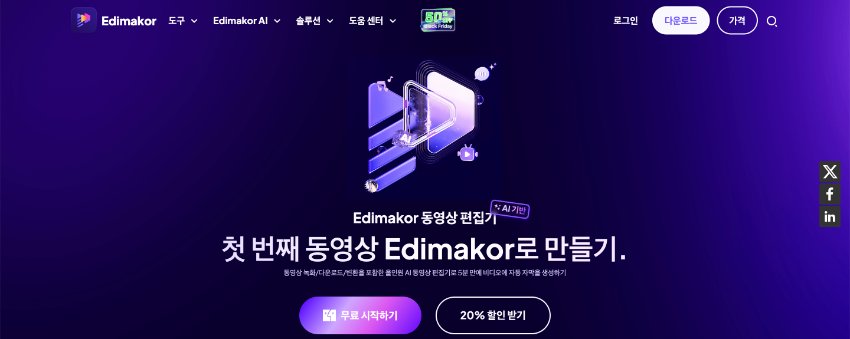
장점
네이버 클로바노트(Clova Note)는 인공지능 기술을 활용한 음성 기록 관리 서비스입니다.
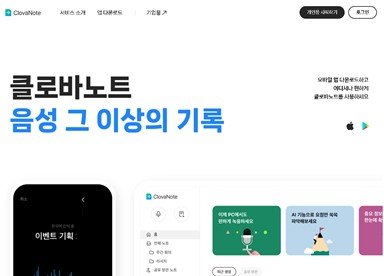
회의, 강의와 같은 상황에서 실시간으로 녹음을 진행하고 녹음 내용을 인식해 바로 텍스트로 변환해줍니다. 모바일과 PC에서 모두 사용할 수 있으며, 녹음된 음성은 텍스트로 변환되어 클로바노트 앱에서 확인할 수 있습니다.
주로 기능
장점
단점
Daglo는 음성을 텍스트로 변환하는 프로그램으로, 키보드 입력 없이도 간편하게 정보를 기록할 수 있다는 장점이 있습니다. 14개 국어를 지원하여 글로벌 사용자들이 편하게 이용할 수 있으며, 변환된 텍스트를 수정 편집 가능하며 검색 공유도 할 수 있습니다. 노트를 분류하고 관리할 수 있는 태그와 폴더 기능도 있습니다.
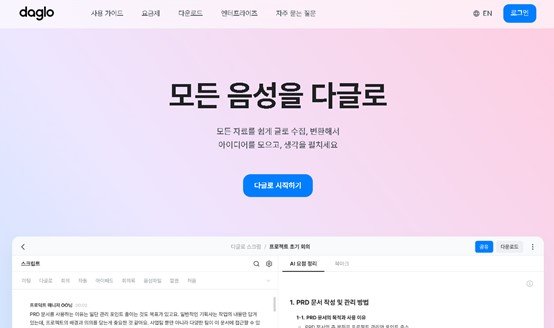
주로 기능
장점
단점
Audext는 음성을 텍스트로 변환하는 데 도움을 주는 소프트웨어입니다. 이 프로그램은 주로 팟캐스트, 오디오북, 강연, 인터뷰 등의 오디오 콘텐츠를 텍스트로 변환하는 데 사용됩니다. Audext의 주요 기능과 특징은 다음과 같습니다.
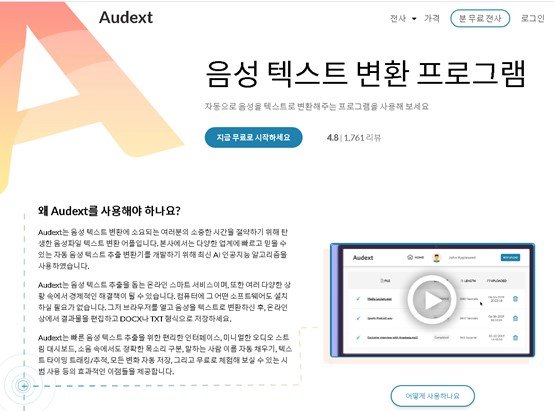
주로 기능
장점
단점
Google Docs는 구글에서 개발한 클라우드 기반의 문서 작성 및 편집 도구입니다. 사용자는 인터넷 연결이 가능한 환경에서 언제 어디서나 문서를 작성하고 편집할 수 있습니다. 다음은 Google Docs의 주요 기능과 특징입니다.
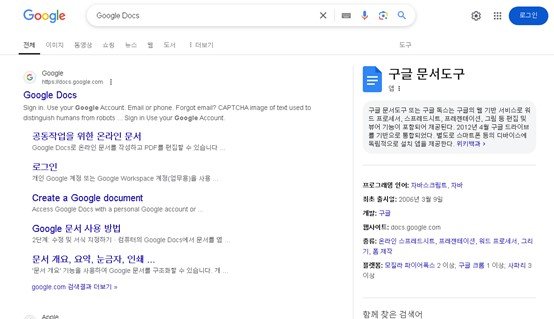
주로 기능
장점
단점
Google Translate는 구글에서 제공하는 다언어 번역 서비스입니다. 텍스트, 음성, 대화, 이미지, 웹페이지 등 다양한 방식으로 번역을 제공하며 103개 이상의 언어를 지원합니다.
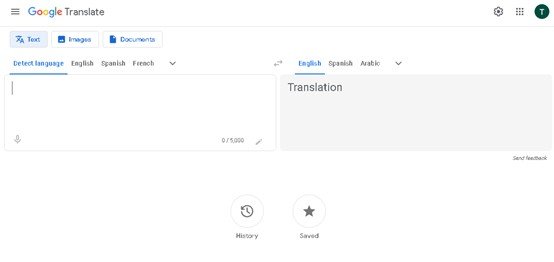
주로 기능
장점
단점
Google Cloud Speech-to-Text는 구글 클라우드 플랫폼에서 제공하는 음성 인식 서비스로, 음성을 텍스트로 변환하는 기능을 제공합니다.
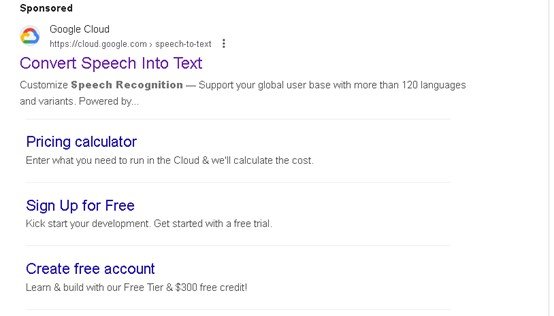
주로 기능
장점
단점
Transkriptor는 AI 기반의 음성 텍스트 변환 도구로, 다양한 용도로 활용할 수 있는 종합적인 생산성 도구입니다. 회의 내용을 빠르게 텍스트로 전환하거나 음성 메모와 노트를 텍스트로 변환하여 시간을 절약할 수 있습니다. 동영상의 음성을 텍스트로 변환하는 기능도 제공합니다.
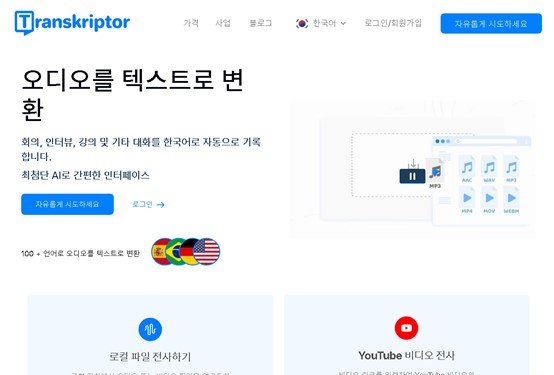
주로 기능
장점
단점
파트 2. HitPaw Edimakor로 강의 음성 텍스트 변환하기
HitPaw Edimaker는 강의 음성을 텍스트로 변환하는 데 최적화된 강력한 AI 기능을 제공합니다. 복잡한 과정 없이 음성 파일을 업로드하면 자동으로 텍스트로 변환되며, 높은 정확도로 빠른 작업이 가능합니다. 특히, 다중 언어를 지원하여 다양한 강의 환경에서도 활용할 수 있습니다. 강의 내용을 효율적으로 기록하고 편집할 수 있어, 학생과 교육자 모두에게 완벽한 솔루션을 제공합니다. 지금 바로 HitPaw Edimakor로 쉽고 빠르게 음성을 텍스트로 변환해 보세요!
다음으로 HitPaw Edimakor를 활용하여 음성 파일 텍스트 변환 방법에 대해 소개 해 드리도록 하겠습니다.
단계 1: 소프트웨어를 열고 메인 인터페이스의 '내 미디어' 탭에서 '가져오기' 버튼을 클릭하여 원하는 파일을 추가하세요.
단계 2: 영상이 추가 되면 아래 타임라인으로 드래그 한 다음 타임라인에서 비디오를 클릭하고 왼쪽 창의 오디오 탭에서 음성 텍스트 변환 옵션을 클릭해줍니다.
단계 3: 소프트웨어가 자막인식을 시작하고 감지된 자막이 타임라인 비디오 위에 표시 됩니다. 글꼴 크기 변환 가능하며 미리보기로 자막 위치 조정이 가능합니다.
단계 4: 인식된 텍스트/자막은 자막 텝에서 내보내기 버튼을 클릭하여 텍스트 파일로 저장할 수 있습니다.
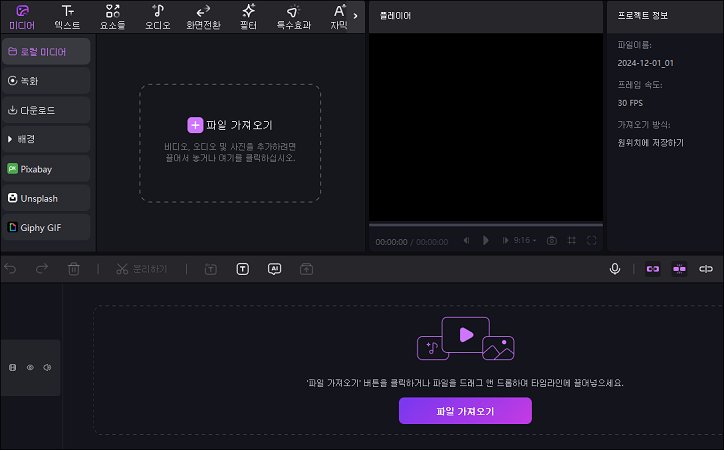
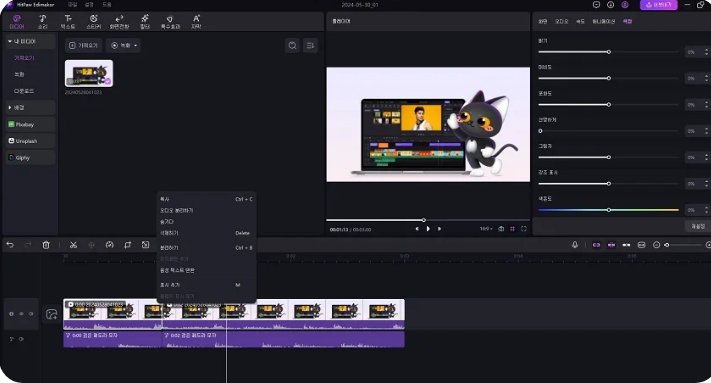
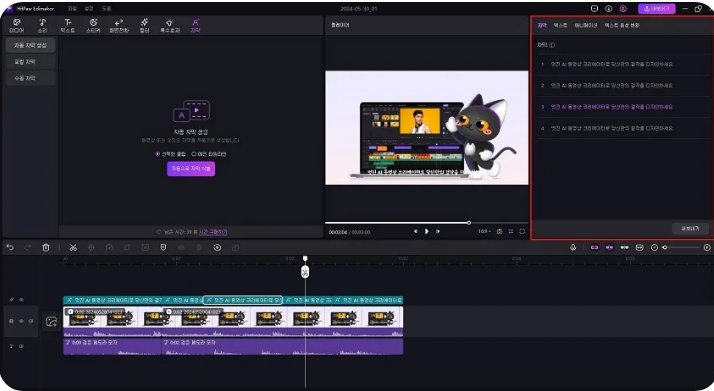
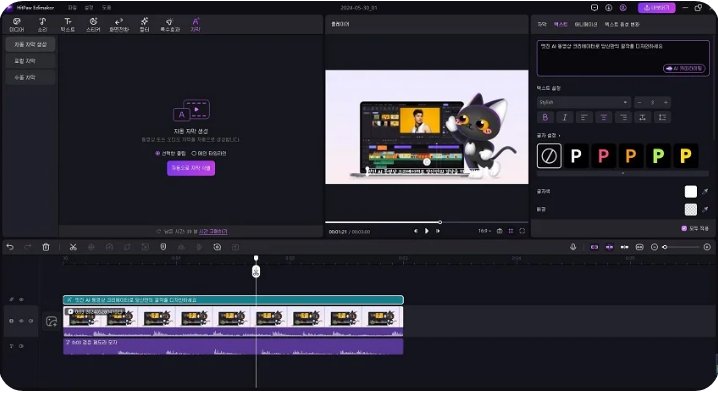
파트 3. 강의 음성 텍스트 변환에 관련 FAQ
Q1: 강의 음성을 텍스트로 변환할 때 개인정보나 보안 문제는 없나요?
개인정보 보호와 보안은 매우 중요한 문제입니다. 사용자의 개인정보를 보호하기 위해 다음과 같은 조치를 취하고 있습니다.
- 데이터 암호화: 모든 녹음된 음성 데이터는 암호화되어 저장됩니다.
- 접근 제어: 사용자 계정은 비밀번호로 보호되며, 다른 사람이 무단으로 접근하는 것을 방지합니다.
- 데이터 삭제: 사용자가 요청하면 녹음된 음성 데이터를 즉시 삭제합니다.
HitPaw Edimakor는 사용자의 개인정보를 안전하게 보호하기 위해 최선을 다하고 있습니다.
Q2: 강의 음성을 텍스트로 변환하는 작업을 자동화할 수 있나요?
녹음된 음성을 업로드하면 자동으로 텍스트로 변환해주며, 변환된 텍스트는 사용자가 원하는 형식으로 저장할 수 있습니다.
자동화 기능을 이용하면 수동으로 작업할 필요가 없으며, 시간과 노력을 절약할 수 있습니다. 또한, 반복적인 작업을 자동화하여 효율적인 업무 처리가 가능합니다.
결론
강의, 회의 내용 등등 음성 텍스트 변환 프로그램 사용은 요즘 많이 보편화된 상황입니다. 하지만 프로그램 사용시 가장 고려해야 할 점은 정확한 텍스트 변환을 해주는지, 혹은 빠른 시간안에 텍스트로 변환해주는지, 그리고 초보자도 쉽게 사용이 가능한 인터페이스인지 잘 보고 판단 하에 사용하시길 바랍니다. 위 모든 기능이 포함된 프로그램인 HitPaw Edimakor 프로그램 사용을 먼저 추천해 드립니다.
홈페이지 > 자막 팁 > 강의 음성 텍스트 변환 프로그램 인기 TOP 8 공개 [2025최신]
댓글 남기기
HitPaw 기사 리뷰 만들기











김희준
편집장
김희준 씨는 비디오 편집의 예술과 기술에 전념하는 Edimakor의 편집장입니다. 비주얼 스토리텔링에 대한 열정을 가진 김희준은 전문가 팁, 튜토리얼, 최신 동영상 제작 트렌드를 제공하는 고품질 콘텐츠 제작을 총괄합니다.
여기에서 평가하세요!